Lilypond dans OpenOffice ou LibreOffice
Un bon dessin vaut mieux qu'un long discours. Insérer un petit extrait de musique simplifie grandement les explications.
Une solution pour cela était de partir d'une partition existante (scannée), ou bien d'utiliser un logiciel de gravure payant ou gratuit, d'exporter le résultat au format image, retoucher l'image au besoin et insérer ensuite l'image dans le document texte. Il est possible de faire beaucoup mieux et beaucoup plus rapide.
Lilypond qu'est-ce-que c'est ?
Lilypond est un locigiel libre de gravure de partitions. Aujourd'hui extrêmement abouti, il est devenu un logiciel de qualité professionnelle. La partition est codée sous forme d'un texte dans un langage spécifique. Pour voir le résultat, il faut donc compiler son code. Des éditeurs gratuits permettent de coder et de compiler très facilement. Ainsi, la partition va être directement codée dans le document texte. L'extension va générer une image, de plus, cette image sera visible dans le document texte (et même Draw) même si l'ordinateur qui ouvre le fichier odt n'a pas l'extension !
Pourquoi Lilypond est un choix à envisager sérieusement
Musescore, autre éditeur de partitions gratuit et Open source. Il est entièrement WYSIWYG, il a aussi une extension Libre Office permettant de générer des images dans le document textes des partitions créées dans l'éditeur de partition. Pourquoi alors préférer Lilypond ?
Les possibilités sont plus étendues
- Obtenir très rapidement un résultat de qualité sans retouches particulières
- Écrire de la musique dans toutes les notations (grégorien, Renaissance etc.)
- Faire de l'analyse harmonique (chiffrage) ; faire de l'analyse shenkérienne ; possibilité d'annoter, encadrer, flécher, colorier
- Éditer de la notation contemporaine
- Des partitions enfant (notes en couleurs, notes avec leur nom dans la tête), ou des partitions avec tablature d'instruments à vent
Les avantages de la saisie sous forme de code
- La saisie au clavier finit pas être plus rapide qu'à la souris note à note. Ceci est vrai lorsque les principaux éléments de syntaxe sont acquis.
- La possibilité d'annoter est aussi très utile. On peut ajouter en commentaires les raisons d'un choix éditorial, d'une harmonisation, ou un problème à résoudre, l'URL d'où provient une source. Toutes ces informations sont bien utiles lorsque le travail sur une partition ou un arrangement est repris plus tard.
Les inconvénients
- Lilypond est un logiciel formidable mais qui nécessite pas mal de prérequis et de pratique. Le cours de Christian Lalune apporte toutes les réponses pour une utilisation dans un cadre pédagogique.
Installations
- Téléchargeant le setup sur le site officiel Llilypond puis installer Lilypond, 2.18 stable
- Non obligatoire mais utile, télécharger et installer Frescobaldi, un éditeur pour Lilypond pour se familiariser avec la syntaxe
- Télécharger la dernière version de l'extension ; à nouveau maintenue et installer OOOlilypond simplement en double-cliquant sur le fichier oxt automatiquement détecté comme extension de Libreoffice ou par le menu Outils puis Gestionnaire des extensions.
Pour créer une partition
- être en mode "texte" (curseur vertical clignotant) et se placer là où on veut la musique
- Dans le menu Outils cliquer sur add-ons et vous devez trouver Lilypond, une fenêtre s'ouvre
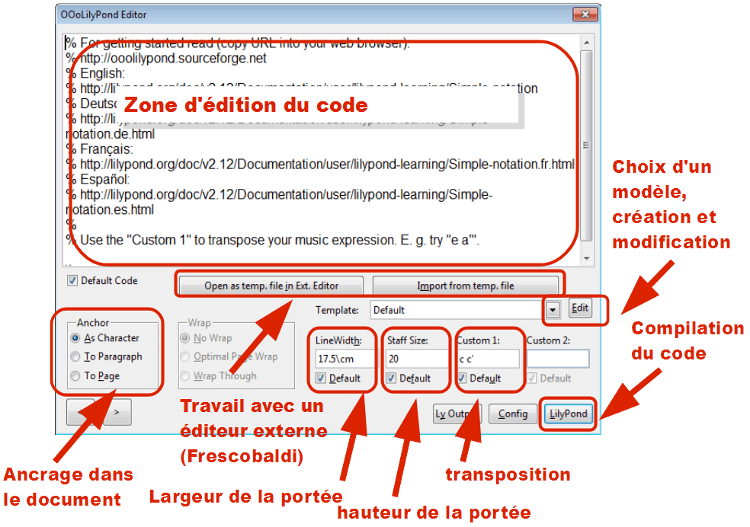
- La zone d'édition contient un texte vous invitant à consulter la documentation en ligne de Lilypond en commentaires (les % sont le signe de mise en commentaires) Tout ce texte explicatif peut être effacé.
- L'ancrage par défaut correspond au cas de figure le plus courant et le plus pratique (comme caractère), il peut être modifié par la suite.
- Par défaut, les portées feront 17.5 cm : attention la virgule mathématique doit être écrite avec un point et cm précédé du \ (c'est de la syntaxe lilypond)
- Staff Size définit la hauteur de la partition et par conséquent la taille des notes, 20 correspond à une partition standard pour l'interprétation musicale, 12 ou 14 est encore tout à faire lisible pour un petit exemple en citation, comme dans une publication de musicologie.
Les différents templates correspondent à des modes de saisies possibles dans OooLilypond.
- Default est en hauteurs absolues avec la notation en lettres (de a à g et ajout de es pour bémol, is pour dièse), mais d'autres sont possibles.
- Relative permet d'écrire en notation relative et donc de limiter les indications d'octave au strict nécessaire. La note de départ est indiquée dans Custom 2. Pour ma part, je préfère partir d'un template Default et commencer par \relative c { Ma musique }, je retrouve ainsi les habitudes de Frescobaldi.
- Voice Exercise est un modèle contenant une portée et des paroles.
- Direct to lilypond permet de copier-coller un fichier Lilypond, par exemple, une partition intégralement réalisée avec Frescobaldi et là fini l'étape de retouche d'image avant l'insertion dans la partition ! Attention, c'est le format page du fichier d'origine qui va être pris en compte.
Custom 1 permet de transposer de la tonalité d'origine vers la nouvelle : écrire "c e" avec une espace entre les lettres transposera de do vers mi en dessous. Pour transposer vers l'aigu, il faut rajouter l'apostrophe.
Coder dans un éditeur externe permet de profiter de la coloration syntaxique de Frescobaldi pour repérer plus rapidement des oublis ou des problèmes de syntaxe pour les partitions plus complexes.
Une fois la partition codée et compilée sans erreur, la fenêtre se ferme. On peut alors travailler la partition comme n'importe quelle autre image et même l'enregistrer. Pour apporter des modifications à sa partition, sélectionner l'image générée et lancer Ooolilypond pour accéder au code source à modifier.
Récupérer une partition dans Wikipedia
Lilypond est lintégré à Wikipedia. Certains exemples musicaux sous forme de partition ainsi que l'extrait audio correspondant ont été générés dans la page. De plus, le code de la partition est visible dans le code source de la page web. Une fois l'inspecteur activé (Ctrl+ Maj+C), on sélectionne l'image de la partition et on découvre dans la source le code Lilypond dans le alt="[…]".
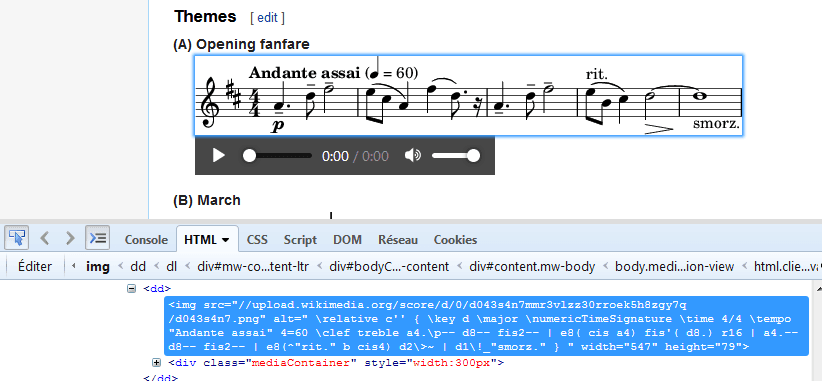
Il faut sélectionner directement dans le code source (pour ne pas prendre l'encodage HTML des caractères spéciaux ou corriger en remplaçant " par ") et corriger l'octave après recopie dans Ooolilypond.
Tous les exemples musicaux encodés ne sont pas forcément dans le format recherché puisque l'éditeur au format ABC est aussi intégré dans le site…